Posting / Unposting
Posted by Krishand Krishand at August 16th, 2013
Menu ini digunakan untuk melakukan proses posting atau unposting (membatalkan posting) transaksi jurnal yang telah diinput untuk menghasilkan laporan keuangan yang akurat.
Membuka Menu Posting / Unposting
- Dari Menu Utama, klik tombol Posting/Unposting
- Muncul menu Posting/Unposting
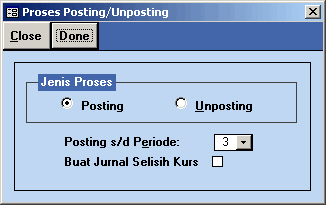
Jurnal-jurnal yang telah di-posting tidak dapat diedit lagi. Jika menginginkan jurnal tersebut dapat diedit lagi, maka harus dilakukan proses unposting dulu pada periode dari jurnal tersebut.
Langkah-langkah melakukan proses Posting :
- Pada pilihan Jenis Proses, pilih Posting.
- Pilih bulan periode yang ingin di-posting.
- Misalkan Anda memilih bulan Oktober, maka secara otomatis sistem akan memposting jurnal-jurnal dari bulan Januari s/d Oktober. Atau jika Anda memilih bulan September, maka sistem akan memposting dari bulan Januari s/d September.
- Klik Done untuk menjalankan proses Posting.
- Klik Yes untuk konfirmasi proses Posting.
- Jika proses Posting berhasil maka akan muncul jendela Konfirmasi.
- Transaksi jurnal yang terdapat dalam periode yang telah diposting tidak dapat diedit lagi.
- Status dari hasil Posting bisa dilihat pada menu Setup Awal – Setup Periode GL.
Kasus yang sering terjadi dalam melakukan proses Posting, adalah user lupa bahwa transaksi jurnal periode yang akan diposting masih ada yang belum seimbang (balance). Apabila ada jurnal-jurnal yang belum balance, proses Posting tidak dapat dilakukan sebelum user mem “balance” kan dahulu jurnal-jurnal tersebut.
Dalam hal ini, Krishand GL memberikan suatu kemudahan untuk mengingatkan user jurnal mana saja yang belum balance. Apabila dalam melakukan posting terdapat jurnal yang belum balance, maka akan muncul pesan bahwa terdapat jurnal yang masih belum balance, disertai dengan daftar nomor bukti jurnal yang belum balance tersebut. Anda tinggal double-klik pada baris nomor bukti jurnal yang ingin Anda edit tersebut, maka secara otomatis jurnal untuk nomor yang Anda pilih tersebut akan muncul. Silakan diinput sampai jurnal tersebut menjadi balance.
Langkah-langkah melakukan proses Unposting :
- Pada pilihan Jenis Proses, pilih Unposting.
- Pilih bulan periode yang ingin di-unposting.
- Misalkan periode yang telah diposting adalah sampai dengan bulan Oktober, Anda menginput bulan Maret, maka secara otomatis sistem akan meng-unposting data-data agar bisa diedit dari bulan Maret s/d Oktober. Atau jika Anda memilih bulan Januari, sistem akan meng-unposting data-data dari bulan Januari s/d Oktober.
- Klik Done untuk menjalankan proses UnPosting.
- Klik Yes untuk konfirmasi proses UnPosting.
- Jika proses UnPosting berhasil maka akan muncul jendela Konfirmasi.
- Silakan lakukan pengeditan untuk data-data yang telah diunposting. (menu Jurnal).
- Status dari hasil Unposting bisa Anda lihat pada menu Setup Awal – Setup Periode GL.


Leave a Reply